Desktop Calendar v2.3.108 桌面日曆(行事曆)
2022/9/7 更新:軟體版本更新至 v2.3.108.5601 最新版。
Desktop Calendar 是個相當實用的桌面小工具,主要功能就是在我們的桌面背景圖上面顯示一個半透明狀態的日曆,除了顯示日期與星期之外,還可直接按兩下編寫記事或待辦事項,讓我們不用另外開啟軟體就可以在操作電腦時直接看到當日期與行事曆。
Desktop Calendar 除了提供西曆的日期之外,上面還有農曆日期、節氣與各種常見的節慶、紀念日.…等資訊,如有需要可在格子上按兩下新增自己的行程或記事,也可在設定視窗中任意調整桌面日曆的顯示位置、日曆尺寸、文字字體、半透明度與儲存格顏色、桌面背景…等等功能,讓桌面日曆可以更符合目前的電腦操作環境與自己的使用習慣。另外還提供一個「懸浮按鈕」功能,讓我們在開啟多個視窗作業時也能隨時切換顯示日期與日曆內容。
整體來說 Desktop Calendar 是個相當實用的小工具,除了部分翻譯內容不正確之外,一切都還算好用,若是能與 Google 日曆或其他行事曆同步什麼的,就更好了。
▇ 軟體小檔案 ▇ (錯誤、版本更新回報)
- 軟體名稱:Desktop Calendar
- 軟體版本:2.3.108.5601
- 軟體語言:繁體中文、簡體中文、英文…等多國語言
- 軟體性質:免費軟體
- 檔案大小:4.27 MB
- 系統支援:Windows XP/7/8/10/11, macOS
- 官方網站:http://www.desktopcal.com/cht/
- 軟體下載:按這裡
使用方法:
第1步 安裝好 Desktop Calendar 軟體、執行之後,我們可以馬上在桌面上看到一格一格的日曆,上面除了日期、星期與周數之外,還會自動標上農曆節日、節氣與各種節慶..等等訊息。
如果要新增記事或行程的話,接在方格上按兩下滑鼠左鍵即可新增或修改。

第2步 在桌面右下角系統列的 Desktop Calendar 圖示上按一下滑鼠右鍵再點「打開配置工具」,即可修改日曆的各種設定。
第3步 打開設定視窗後,我們可以在上方的預覽區域中點選、移動日曆在桌面上的顯示位置,並可用滑鼠拖拉日曆的邊緣、調整顯示尺寸。另外還有儲存格顏色、透明度、儲存格間隙…等等選項可設定。
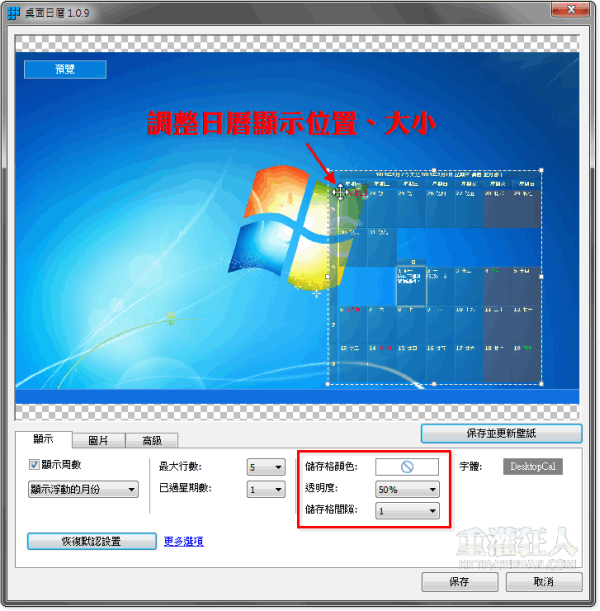
第4步 另外在「高級」選單中還可設定是否讓程式在開機時自動啟動,以及自動檢查更新...等等設定。
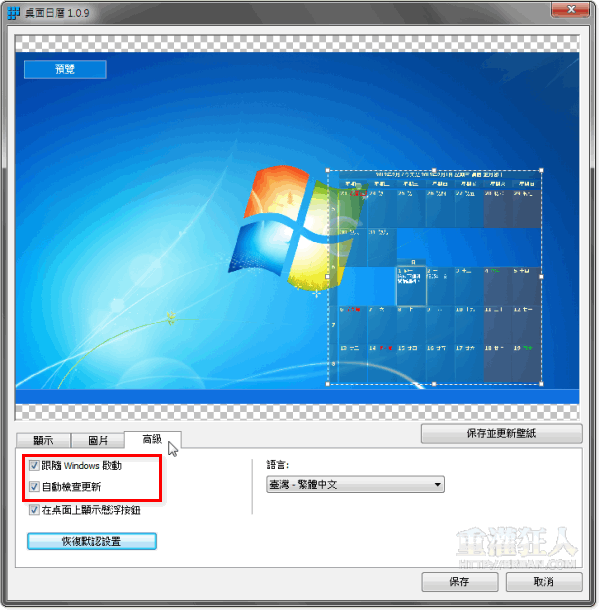
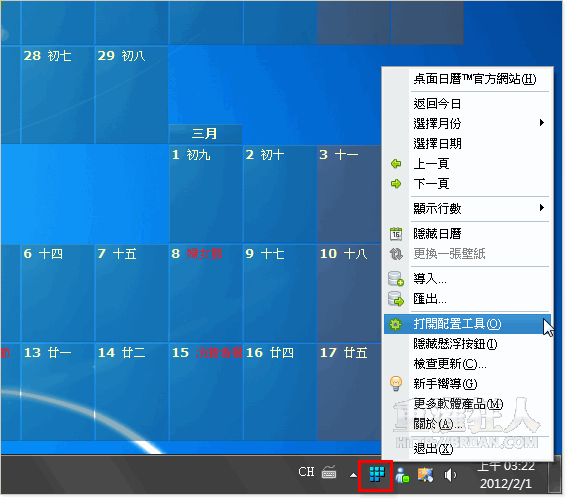

太陽春了 ..
真的是太謝謝拉
一直想要找一個類似便條紙的功能
這個更棒ㄋㄟ
如果有Sync會更好…
請問install以後若想移除要從哪裡去設定移除
沒辦法編輯@@
可以介紹一下免費製作ktv製作的軟體嗎
我好喜歡這個!!方便的很,用好幾年囉!!
我安裝好了,但是無論連按幾下左鍵就是無法進入編輯耶!!到底怎麼了?
我也是!
可以結合Outlook行事曆嗎?
這個 Desktop Calendar 雖然還OK啦~~
不過如果你的桌布稍為花一點,
那根本就是鳥毛了~~
因為根本看不清楚 桌面日曆上面到底寫啥,
其次~~
如果桌面很多東西,使用這個也是鳥毛一枚,
因為桌面太多東西,完全看不清楚日曆內容,
外加上點擊桌面其他東西,還會不小心點到桌面日曆
以上 AYO 阿佑
Rainlendar免費版,可藉由gcaldaemon來與google同步,參考網頁:
http://blog.xuite.net/neutrogena/DCWen/21474114-Google%E6%97%A5%E6%9B%86%E8%88%87Rainlendar%E8%A1%8C%E4%BA%8B%E6%9B%86%E5%90%8C%E6%AD%A5
請問狂人布萊恩
像這類免費桌面行事曆工具,有其它可以和GOOGLE行事曆同步的嗎?
聽說Rainlendar Pro可以,不過要$$ T_T
我裝好之後,螢幕會一直閃耶@@
想請問一下,我裝好之後,桌面會一直閃耶~為什麼@@?
這個真的太好用拉!有用過類似要安裝的軟體都沒這麼棒捏!